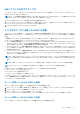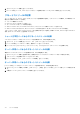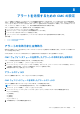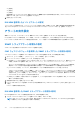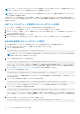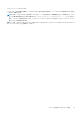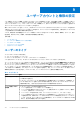Users Guide
Table Of Contents
- Dell EMC PowerEdge VRTX向けDell Chassis Management Controllerバージョン3.0 ユーザーズ ガイド
- 目次
- 概要
- CMC のインストールと設定
- 作業を開始する前に
- CMC ハードウェアの取り付け
- 管理ステーションへのリモートアクセスソフトウェアのインストール
- ウェブブラウザの設定
- CMC への初期アクセスのセットアップ
- CMC にアクセスするためのインタフェースおよびプロトコル
- CMC ファームウェアのダウンロードとアップデート
- シャーシの物理的な場所とシャーシ名の設定
- CMC の日付と時刻の設定
- シャーシ上のコンポーネントを識別するための LED の設定
- CMC プロパティの設定
- CMC ウェブインタフェースを使用した iDRAC 起動方法の設定
- RACADM を使用した iDRAC 起動方法の設定
- CMC ウェブインタフェースを使用したログインロックアウトポリシー属性の設定
- RACADM を使用したログインロックアウトポリシー属性の設定
- 冗長 CMC 環境について
- 前面パネルの設定
- CMC へのログイン
- ファームウェアのアップデート
- CMC ファームウェアのダウンロード
- 現在インストールされているファームウェアのバージョンの表示
- CMC ファームウェアのアップデート
- シャーシインフラストラクチャファームウェアのアップデート
- サーバー iDRAC ファームウェアのアップデート
- サーバーコンポーネントファームウェアのアップデート
- ファームウェアインベントリの表示
- CMC ウェブインタフェースを使用したシャーシインベントリレポートの保存
- CMC ウェブインタフェースを使用したネットワーク共有の設定
- Lifecycle Controller のジョブ操作
- サーバーコンポーネントファームウェアのロールバック
- サーバーコンポーネントファームウェアのアップデート
- スケジュールされたサーバーコンポーネントファームウェアジョブの削除
- CMC Webインターフェイスを使用したストレージ コンポーネントのアップデート
- CMC を使用した iDRAC ファームウェアのリカバリ
- シャーシ情報の表示とシャーシとコンポーネントの正常性状態の監視
- CMC の設定
- サーバーの設定
- スロット名の設定
- iDRAC ネットワークの設定
- iDRAC 仮想 LAN タグの設定
- 最初の起動デバイスの設定
- サーバー FlexAddress の設定
- リモートファイル共有の設定
- サーバー設定複製を使用したプロファイル設定の実行
- サーバープロファイルページへのアクセス
- プロファイルの追加または保存
- プロファイルの適用
- プロファイルのインポート
- プロファイルのエクスポート
- プロファイルの編集
- プロファイルの削除
- プロファイル設定の表示
- 保存プロファイル設定の表示
- プロファイルログの表示
- 完了状態とトラブルシューティング
- プロファイルの Quick Deploy
- サーバープロファイルのスロットへの割り当て
- 起動 ID プロファイル
- 起動 ID プロファイルの保存
- 起動 ID プロファイルの適用
- 起動 ID プロファイルのクリア
- 保存起動 ID プロファイルの表示
- 起動 ID プロファイルのインポート
- 起動 ID プロファイルのエクスポート
- 起動 ID プロファイルの削除
- 仮想 MAC アドレスプールの管理
- MAC プールの作成
- MAC アドレスの追加
- MAC アドレスの削除
- MAC アドレスの非アクティブ化
- シングルサインオンを使った iDRAC の起動
- リモートコンソールの起動
- アラートを送信するための CMC の設定
- ユーザーアカウントと権限の設定
- ユーザーのタイプ
- ルートユーザー管理者アカウント設定の変更
- ローカルユーザーの設定
- Active Directory ユーザーの設定
- サポートされている Active Directory の認証機構
- 標準スキーマ Active Directory の概要
- 標準スキーマ Active Directory の設定
- 拡張スキーマ Active Directory 概要
- 拡張スキーマ Active Directory の設定
- 汎用 LDAP ユーザーの設定
- シングルサインオンまたはスマートカードログイン用 CMC の設定
- CMC にコマンドラインコンソールの使用を設定する方法
- FlexAdress および FlexAddress Plus の使用
- ファブリックの管理
- 電力の管理と監視
- シャーシストレージの管理
- ストレージコンポーネントの状態の表示
- ストレージトポロジの表示
- CMC ウェブインタフェースを使用した SPERC のフォールトトレランストラブルシューティング情報の表示
- CMC Webインターフェイスを使用したスロットへの仮想アダプターの割り当て
- ストレージコントローラでのフォールトトレランス
- セキュリティキーの不一致
- CMC ウェブインタフェースを使用したコントローラプロパティの表示
- RACADM を使用したコントローラプロパティの表示
- ストレージコントローラの設定
- 共有 PERC コントローラ
- CMC ウェブインタフェースを使用した RAID コントローラの有効化または無効化
- RACADM を使用して RAID コントローラの有効または無効にする
- RACADM を使用した外付け RAID コントローラのフォールトトレランスを有効または無効にする
- CMC ウェブインタフェースを使用した物理ディスクプロパティの表示
- RACADM を使用した物理ディスクドライブプロパティの表示
- 物理ディスクと仮想ディスクの識別
- CMC Webインターフェイスを使用したグローバル ホット スペアの割り当て
- RACADM を使用したグローバルホットスペアの割り当て
- 物理ディスクの回復
- CMC ウェブインタフェースを使用した仮想ディスクプロパティの表示
- RACADM を使用した仮想ディスクプロパティの表示
- CMC Webインターフェイスを使用した仮想ディスクの作成
- 暗号化キーの管理
- 仮想ディスクの暗号化
- 外部設定のロック解除
- 暗号消去
- 仮想ディスクへの仮想アダプタアクセスポリシーの適用
- CMC ウェブインタフェースを使用した仮想ディスクプロパティの変更
- エンクロージャ管理モジュール
- CMC ウェブインタフェースを使用したエンクロージャプロパティの表示
- PCIe スロットの管理
- トラブルシューティングとリカバリ
- LCD パネルインタフェースの使用
- よくあるお問い合わせ(FAQ)
● [重要]
● [警告]
● [情報]
[監視対象アラート] セクションには、選択したカテゴリと重要度に基づいた結果が表示されます。このページのフィールドの
説明については、『オンラインヘルプ』を参照してください。
4. [適用] をクリックします。
RACADM を使用したイベントアラートの設定
イベントアラートを設定するには、eventfilters コマンドを実行します。詳細については、dell.com/support//manuals にあ
る『Chassis Management Controller for PowerEdge VRTX RACADM コマンドラインリファレンスガイド』を参照してください。
アラートの宛先設定
管理ステーションは、シンプル ネットワーク 管理プロトコル(SNMP)を使用して CMC からデータを受信します。
IPv4 および IPv6 アラートの宛先設定、E-メール設定、SMTP サーバー設定を行い、これらの設定をテストすることができます。
E-メールアラートまたは SNMP トラップ設定を設定する前に、シャーシ設定システム管理者権限があることを確認してください。
SNMP トラップアラート送信先の設定
SNMP トラップを受信する IPv6 または IPv4 アドレスを設定できます。
CMC ウェブインタフェースを使用した SNMP トラップアラート送信先の設定
CMC ウェブインタフェースを使用して IPv4 または IPv6 アラート宛先を設定するには、次の手順を実行します。
1. 左ペインで、[シャーシ概要] > [ アラート] > [ トラップの設定] をクリックします。
2. [シャーシイベントアラート送信先] ページで、次の値を入力します。
● [送信先] フィールドに有効な IP アドレスを入力します。ドットで 4 つに区切られた IPv4 フォーマット、標準 IPv6 アドレ
ス表記、または FQDN を使用します。例:123.123.123.123、2001:db8:85a3::8a2e:370:7334、dell.com。
ネットワーキング技術またはインフラストラクチャと一貫性のあるフォーマットを選択します。テストトラップ 機能では、
現在のネットワーク設定に不適当な選択項目は検出されません(IPv4 専用の環境で IPv6 送信先を使用する場合など)。
● [コミュニティ文字列] フィールドに、送信先管理ステーションが属する有効なコミュニティ名を入力します。
このコミュニティ文字列は、[シャーシ概要] > [ ネットワーク] > [サービス] ページにあるコミュニティ文字列とは異
なります。SNMP トラップのコミュニティ文字列は、CMC が管理ステーション宛のアウトバウンドトラップのために使用
するものです。[シャーシ概要] > [ ネットワーク] > [サービス] ページのコミュニティ文字列は、管理ステーションが
CMC の SNMP デーモンをクエリするために使用します。
● [有効] で、送信先 IP に対応するオプションを選択して、トラップを受け取る IP アドレスを有効化します。IP アドレスは
最大 4 つまで指定できます。
3. 設定を保存するには、[適用] をクリックします。
4. IP アドレスが SNMP トラップを受信しているかどうかを確認するには、[SNMP トラップのテスト] 列の [送信] をクリック
します。
IP アラート送信先が設定されます。
RACADM を使用した SNMP トラップアラート送信先の設定
RACADM を使用して IP アラート送信先を設定するには、次の手順を実行します。
1. シリアル /Telnet/SSH テキストコンソールを開いて CMC に進み、ログインします。
メモ: SNMP と E-メールアラートのいずれも、設定できるフィルタマスクは 1 つだけです。フィルタマスクをすでに選択し
ている場合は、タスク 2 を実行せずに手順 3 に進みます。
114 アラートを送信するための CMC の設定